CSS Links
-
في هذا الدرس نتعرف على كيفية التعديل على الخاصية التي تسمىLink بحيث ممكن التحكم في كثير من الخصائص مثل الحجم اللون، النمط وغيرها.
قبل ما نبدأ نتذكر ايش يعني link: هي عبارة عن كود HTML يستخدم للربط بين الصفحات، يعني حتى تتنقل الى صفحة ثانية اكيد انت بحاجة الى استخدام link
هذه الخاصية تكتب بالشكل التالي:
<a href="default.asp" target="_blank">This is a link</a>
لاحظ انه طريقة الكتابة بدأت بحرف a وانتهت بحرف a وفي داخل هذا الحرف اضفنا href الي هو مسؤول عن استدعاء الصفحة المطلوبة، وبعدها كتبنا
target="_balnk”
والي بيعني ان الصفحة المطلوبة بتم فتحتها في صفحة جديده وليس في نفس الصفحة.
تمام نعمل مثال حتى نفهم الموضوع بشكل أفضل:
نبدأ بإنشاء ملف HTML باسم Links وبعدها نضيف الكود التالي:
<!DOCTYPE html>
<html>
<style>
a {
color: grey;
}
</style>
<body>
<h2>apply Style color for a link </h2>
<p><b><a href="page1.html" target="_blank">Open a Page</a></b></p>
</body>
</html>
شغل الصفحة ونشوف النتيجة (الصورة)
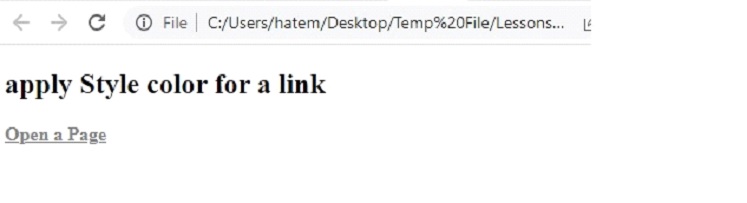
طيب نفهم الكود:
الكود التالي :
a {
color: grey;
}يتم تطبيق اللون gray على a elements الموجودة في صفحة HTML
في CSS يمكن تطبيق Style على link حسب الحالة، يوجد 4 حالات ل link وهي :
- a:link : في حال لم تتم الزيارة (لم يتم الضغط على الرابط)
- a:visited : بعد زيارة الرابط (الضغط على الرابط)
- a:hover : عند وضع مؤشر mouse فوق الرابط
- a:active : لحظة الضغط على الرابط.
نشوف المثال التالي (طبقنا الحالات الأربع السابقة) :
<!DOCTYPE html>
<html>
<style>
/* unvisited link */
a:link {
color: red;
}
/* visited link */
a:visited {
color: green;
}
/* mouse over link */
a:hover {
color: gray;
}
/* selected link */
a:active {
color: blue;
}
</style>
<body>
<h2>apply Style color for a link </h2>
<p><b><a href="page1.html" target="_blank">Open a Page</a></b></p>
</body>
</html>
شغل الصفحة وحاول تتغير حالة الرابط وشوف النتيجة.
بعض القواعد :
يجب أن يأتي a:hover بعد a:link و a:visited
يجب أن يأتي a:active بعد a:hover
خاصية Text Decoration
تستخدم هذه الخاصية للتحكم بالخط اسفل الرابط :
طريقة الكتابة.
text-decoration: Value;
القيمة هنا تكون واحد من :
| القيمة | الوصف |
| none | إزالة الخط اسفل Link |
| underline | إضافة خط تحت Link |
امثلة :
a:link {
text-decoration: none;
}
a:visited {
text-decoration: none;
}
a:hover {
text-decoration: underline;
}
a:active {
text-decoration: underline;
}
خاصية Background Color
تستخدم هذه الخاصية لإضافة خلفية ل Link
طريقة الكتابة.
background-color: Value;
نتعرف على القيم التي يمكن تطبيقها في parameter الي تستخدم هنا :
| القيمة | الوصف |
| #RRGGBB | تطبيق لون باستخدام Hexadecimal مثال : p { background-color: #FF0000; } |
| rgb() | تطبيق لون باستخدام RGB مثال : p { background-color: rgb(255,0,0); } |
| name | تطبيق لون باستخدام اسم اللون مثال : p { background-color: red; } |
| inherit | سيرث element لون border من parent element مثال : p { background-color: inherit; } |
عرض Link على شكل button
يمكن التحكم بشكل الرابط وعرضه على شكل Button بدل من النص، ولتحيق ذلك نحتاج الى دمج مجموعة من الخصائص مع بعض
نشوف المثال التالي :
<!DOCTYPE html>
<html>
<head>
<style>
a:link, a:visited {
background-color: green;
color: black;
padding: 14px 25px;
text-align: center;
text-decoration: none;
display: inline-block;
}
a:hover, a:active {
background-color: gainsboro;
}
</style>
</head>
<body>
<h2>Apply Link Button</h2>
<p>Apply a link styled as a button:</p>
<a href="page.html" target="_blank">Call New Page</a>
</body>
</html>
شغل الصفحة وشوف النتيجة (بكون شكل الصفحة )
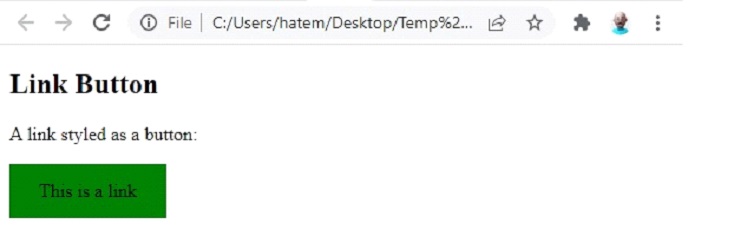
حاول تحرك mouse فوق Link وشوف كيف اللون بتغير، وسبب التغير هو إضافة الكود التالي :
a:hover, a:active {
background-color: gainsboro;
}مثال :
<!DOCTYPE html>
<html>
<head>
<style>
a.Botton1:link,visited{
background-color: green;
color: black;
padding: 14px 25px;
text-align: center;
text-decoration: none;
display: inline-block;
}
a.Botton1:hover, a:active {
background-color: gainsboro;
}
a.Botton2:link,visited{
background-color: rgb(185, 7, 31);
color: black;
padding: 14px 25px;
text-align: center;
text-decoration: none;
display: inline-block;
}
a.Botton2:hover, a:active
{
background-color: rgb(214, 117, 117);
}
</style>
</head>
<body>
<h2>Apply Link Buttons float</h2>
<a class="Botton1" href="page.html" target="_blank">Botton1</a>
<a class="Botton2" href="page.html" target="_blank">Botton2</a>
</body>
</html>
شغل الصفحة عند على المتصفح وشوف النتيجة(راسلنا اذا ما فهمت اشي)


اترك تعليقك